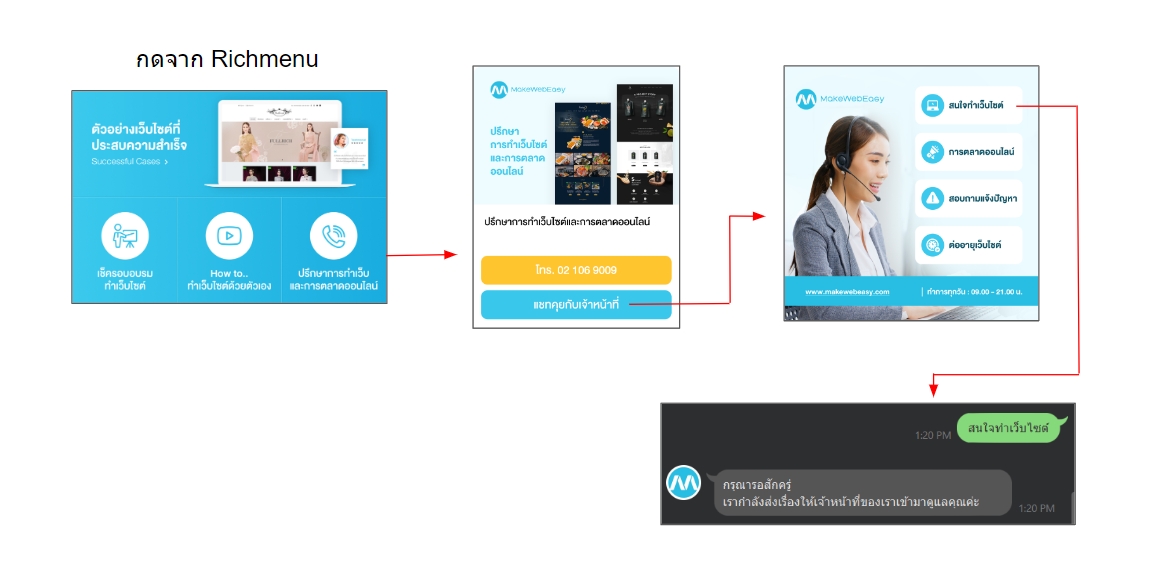การตั้งค่า Richmenu ด้วยฟีเจอร์ Template Messages ของ Chatcone by MakeWebEasy

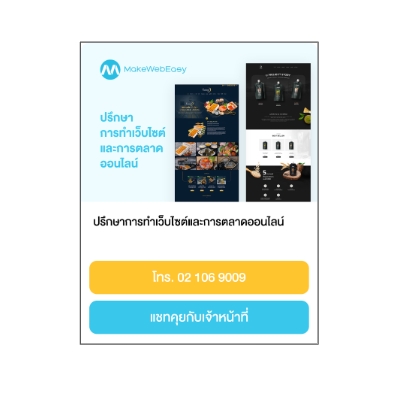
1.1 เข้าไปที่ Template Messages จากนั้นกด Create Group – ตั้งชื่อ Group
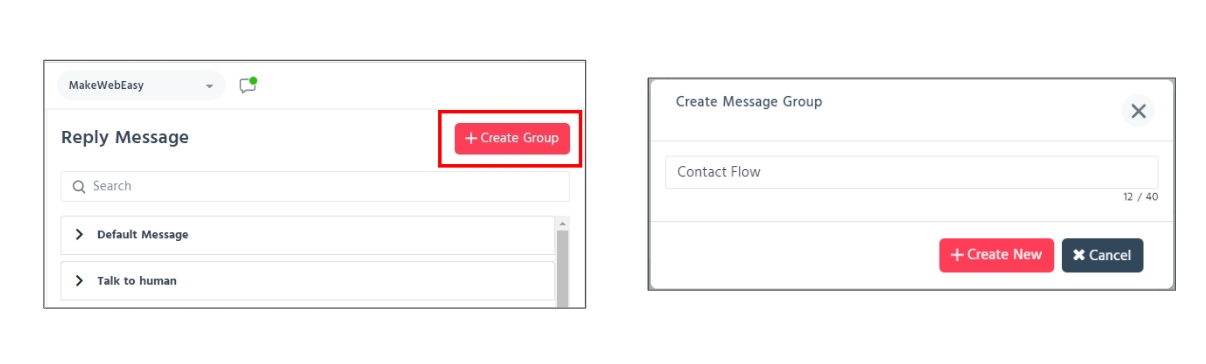
1.2 กด Add Message – ตั้งชื่อ จากนั้นกดเครื่องหมาย ติ้กถูก ดังภาพ
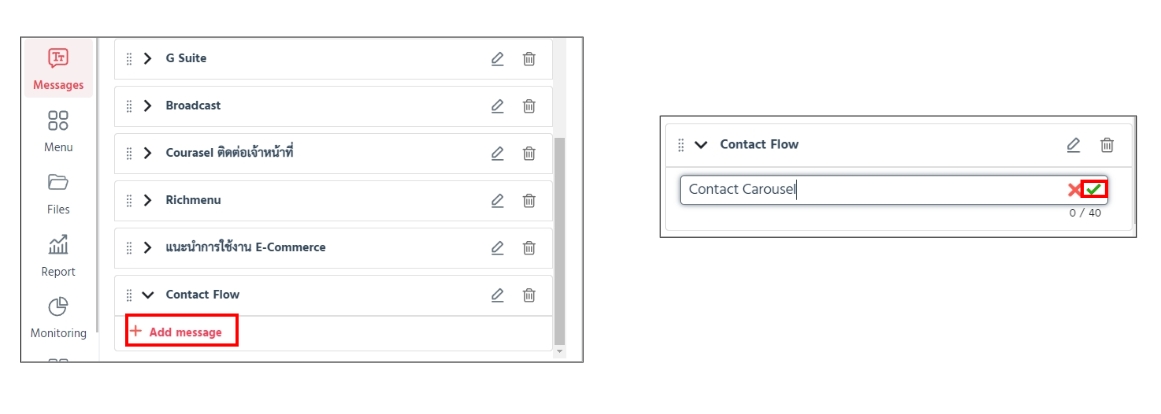
1.3 กด Add Message – เลือก Carousel จากนั้นเลือกเทมเพลตที่ต้องการ หรือกด Custom เพื่อกำหนดรูปแบบเอง

1.4 กด Add Content – Image อัพโหลดรูปภาพที่ต้องการจากนั้นปรับขนาดรูปภาพที่ด้านขวามือตามความเหมาะสม
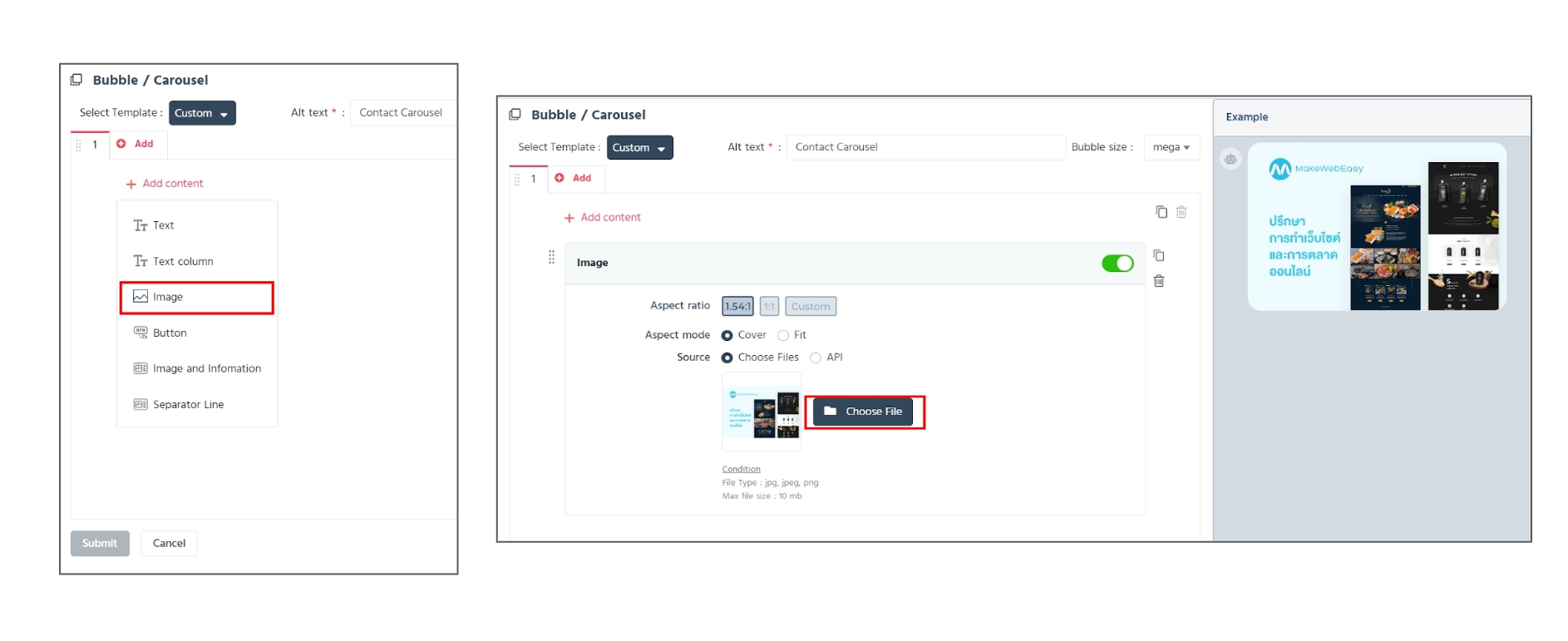
1.5 กด Add Content – Text ใส่ข้อความ จากนั้นตกแต่งข้อความตามต้องการ
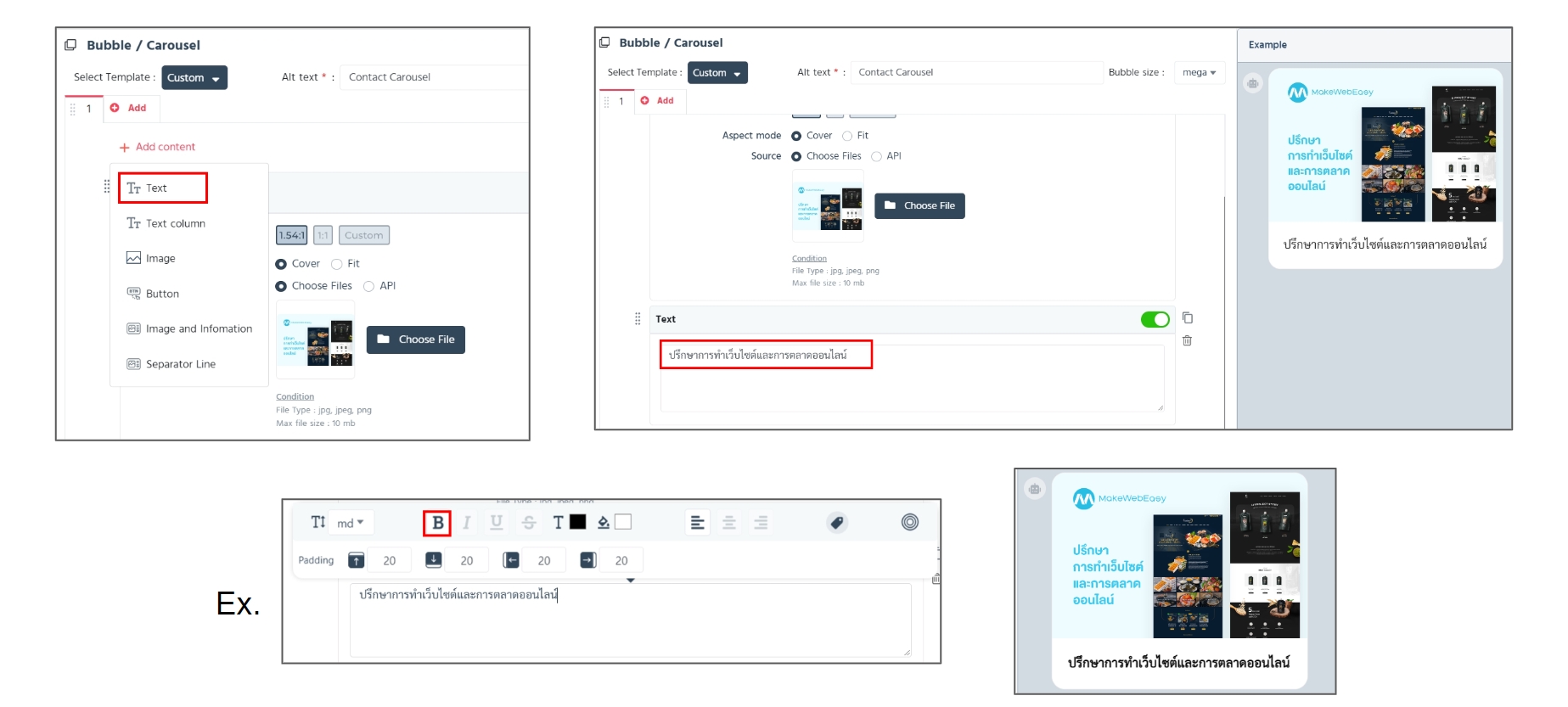
1.6 กด Add Content – Button ตกแต่งปุ่มได้ตามต้องการ
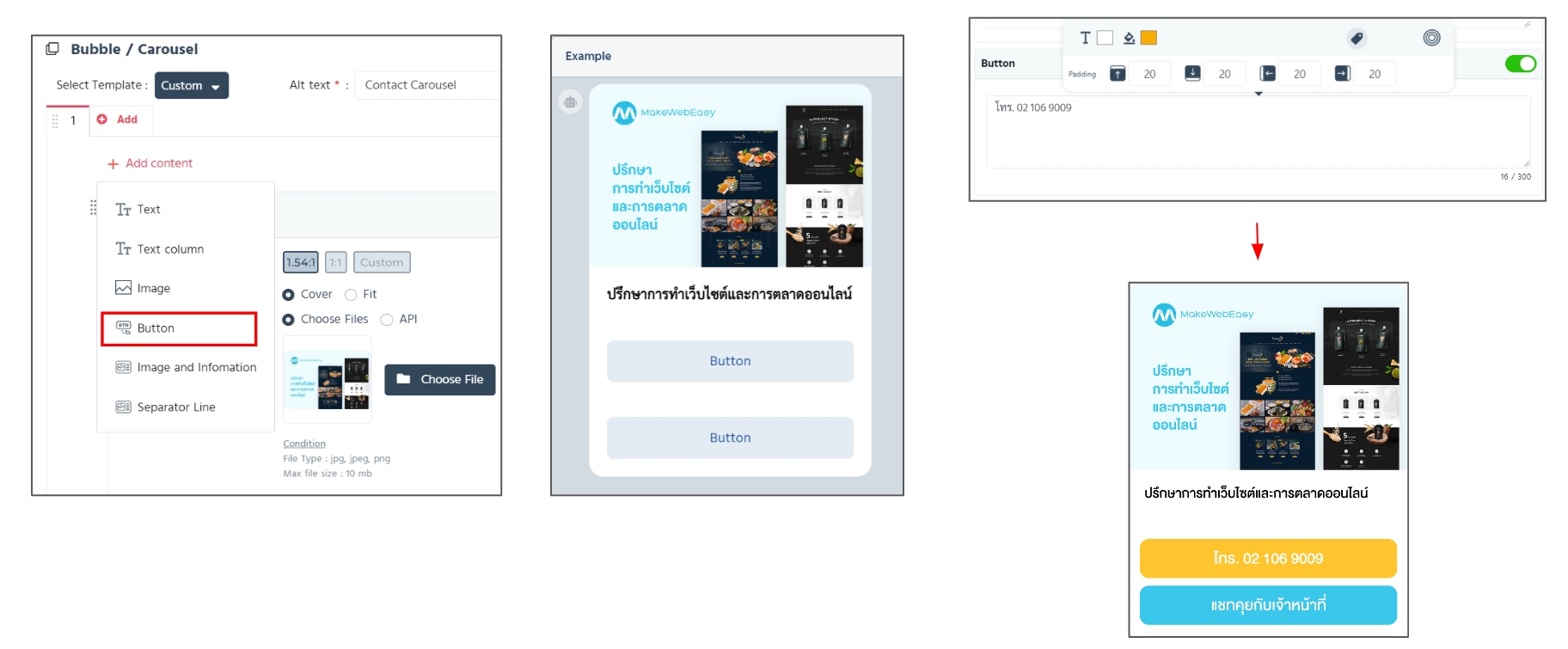
1.7 กดปุ่ม Submit เป็นอันเสร็จ
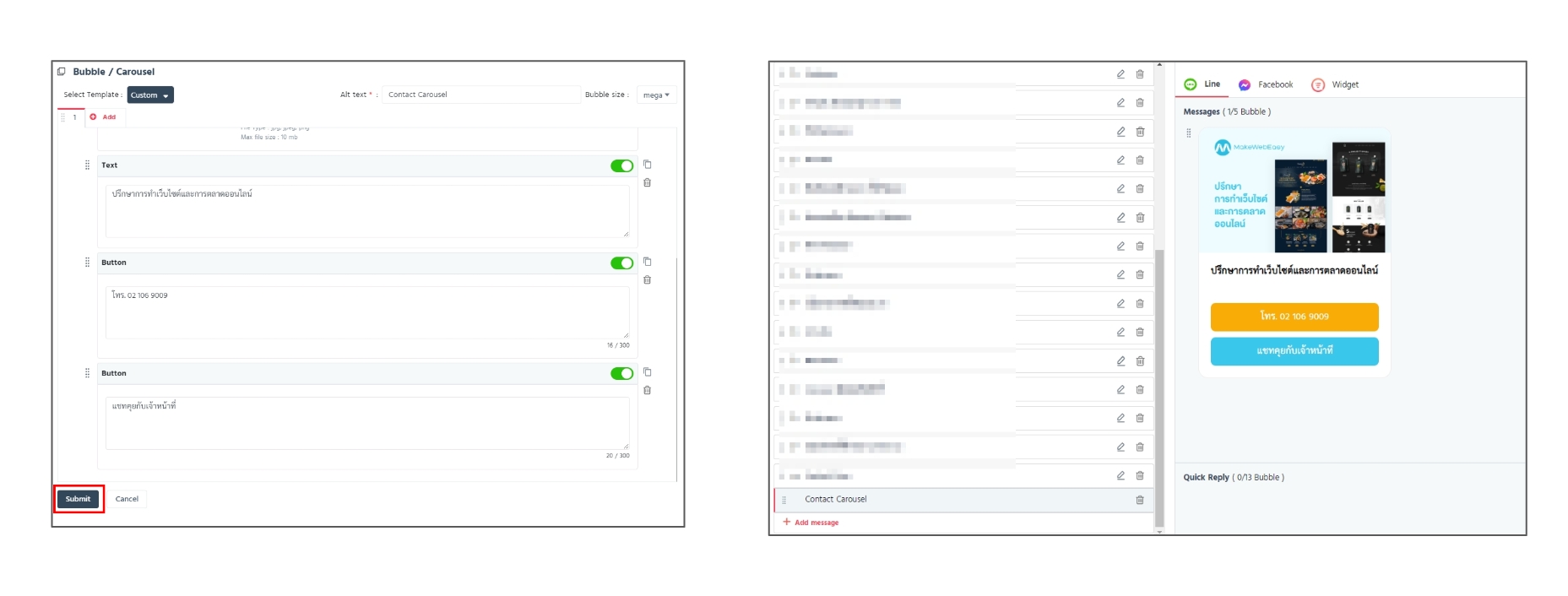

2.1 กดที่ Group ที่สร้างไว้ – Add message แล้วตั้งชื่อ กดเครื่องหมาย ติ้กถูกดังภาพ จากนั้น เลือก Image map
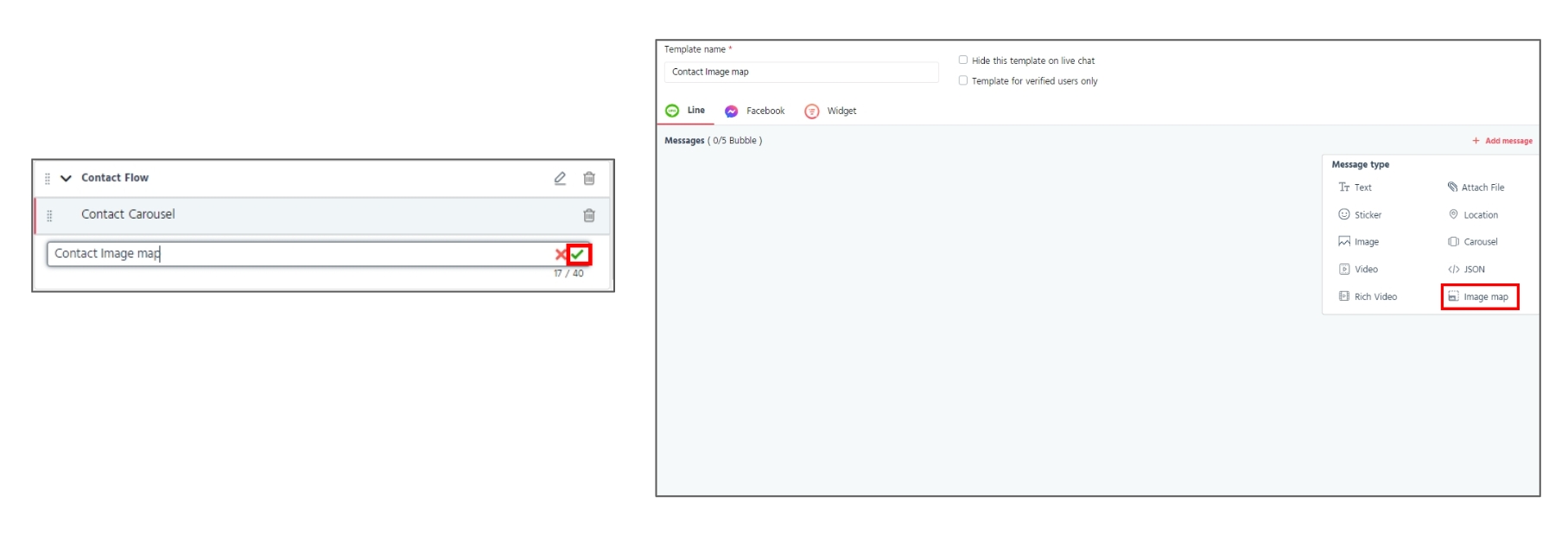
2.2 เลือก Template แบบ Custom หรือตามที่ต้องการ จากนั้นอัพโหลดรูปภาพ
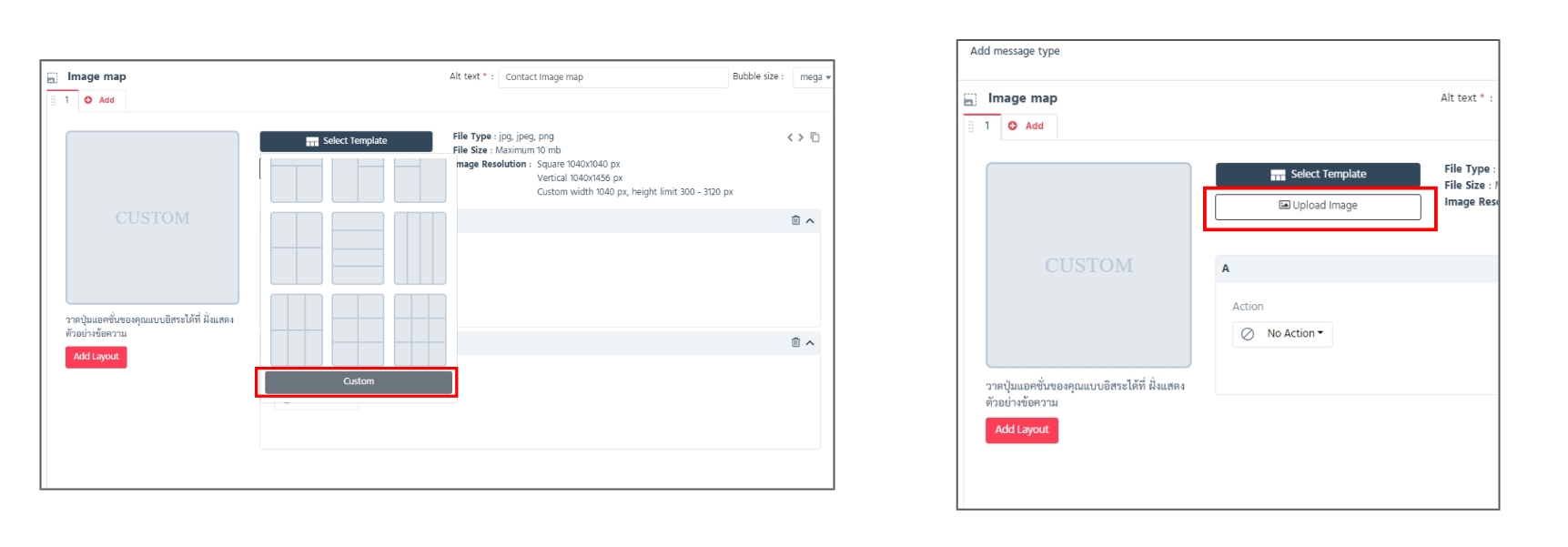
2.3 กด Add Layout ตามจำนวนที่ต้องการ แล้ว Drag & Drop ให้ตรงกับปุ่มที่ต้องการกำหนด Action
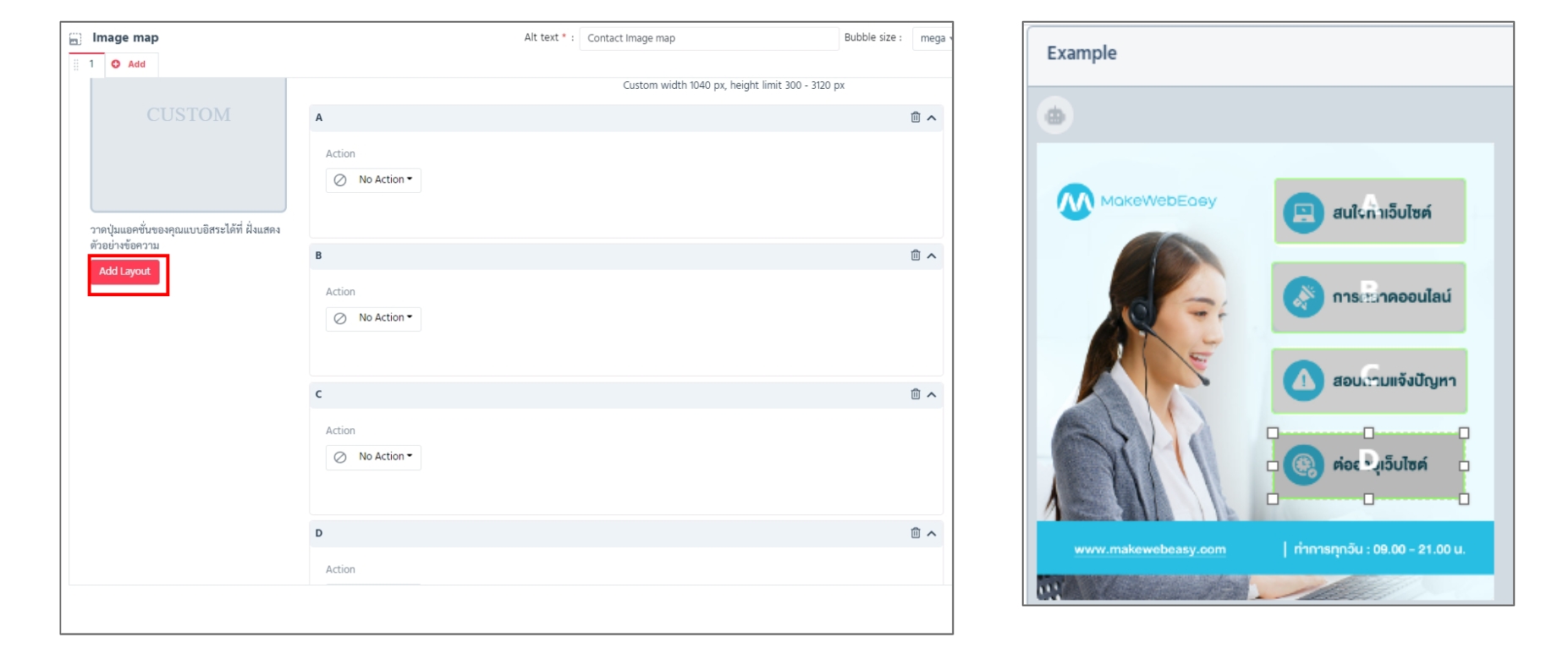
2.4 กดปุ่ม Submit เป็นอันเสร็จ
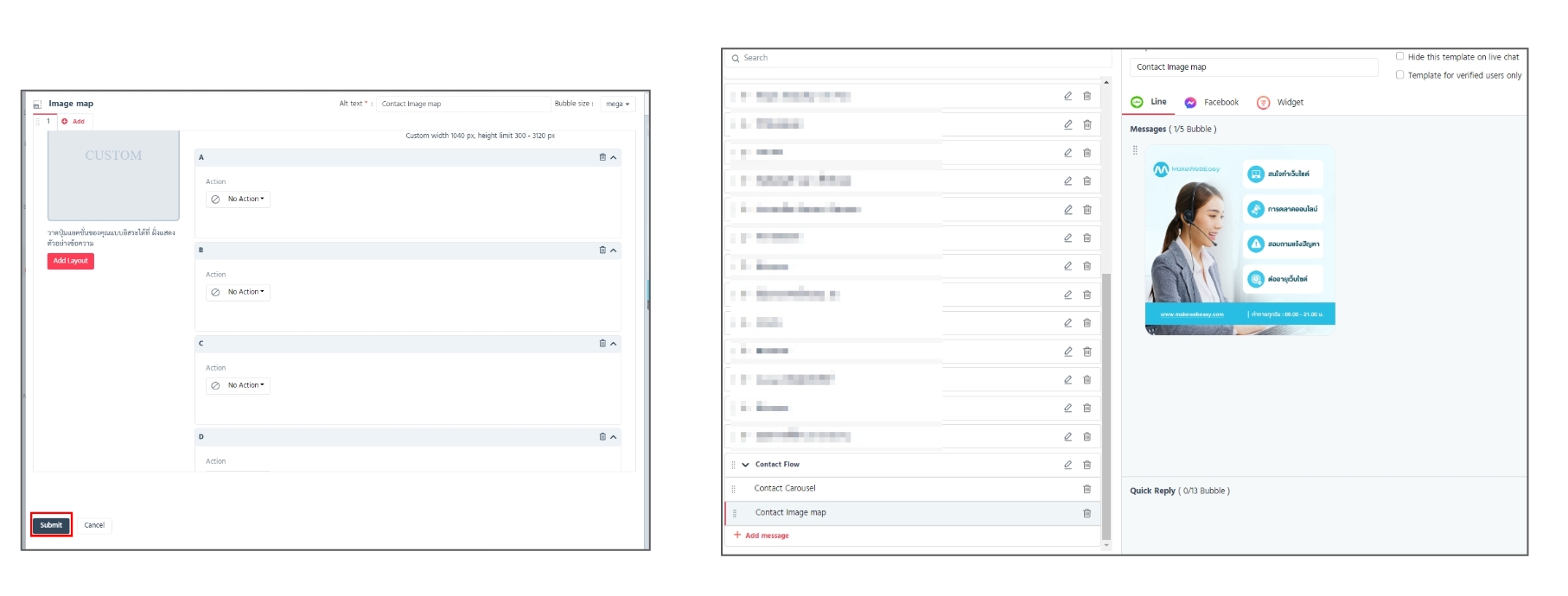
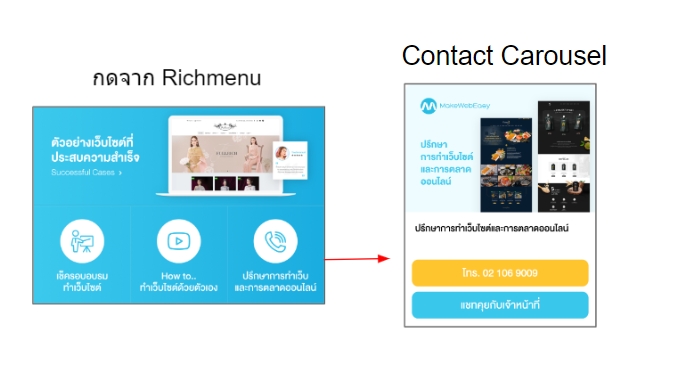
3.1 เข้าไปที่เมนู Richmenu เลือกปุ่มที่ต้องการใส่ Action เลือก Template Message – Contact Carousel พิมพ์ข้อความที่ต้องการให้ฝั่งลูกค้าทวนคำสั่ง จากนั้นกด Save เป็นอันเสร็จ
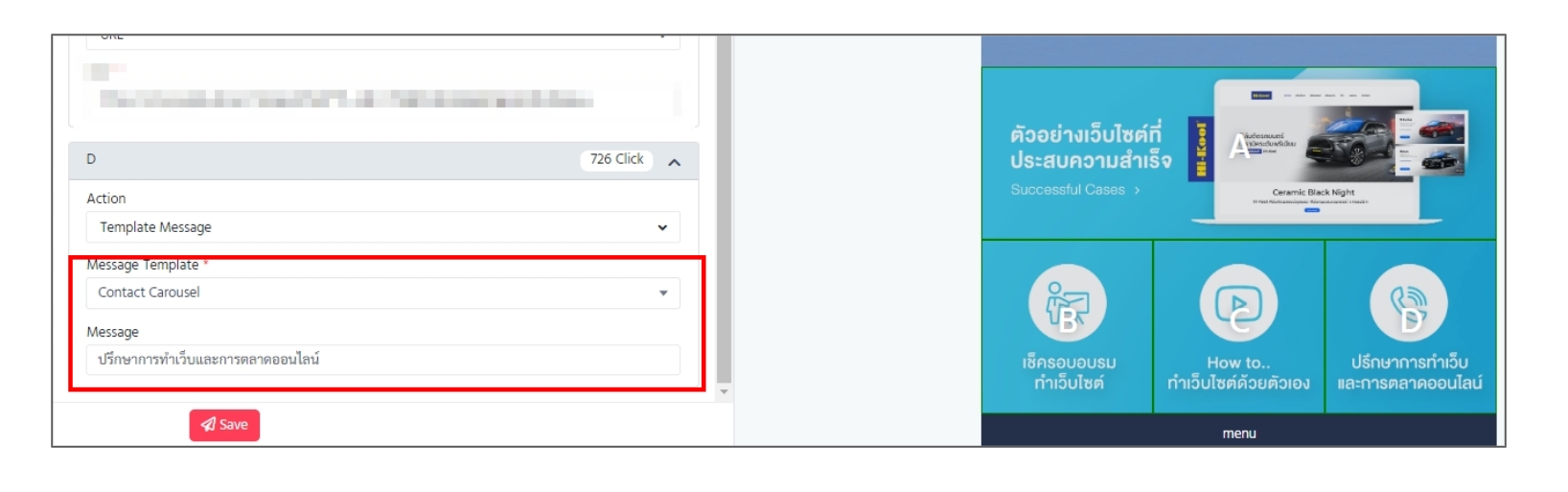
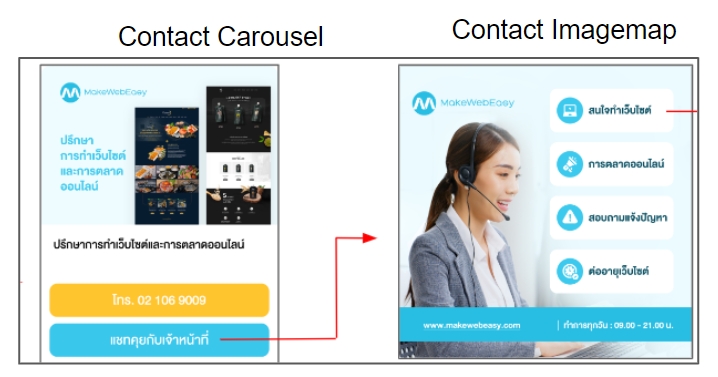
.
4.1 เข้าไปที่ปุ่มที่ต้องการใส่ Action เลือก Template Message – Contact Imagemap พิมพ์ข้อความที่ต้องการให้ฝั่ง User Reply ทวนคำสั่ง กด Submit เป็นอันเสร็จ
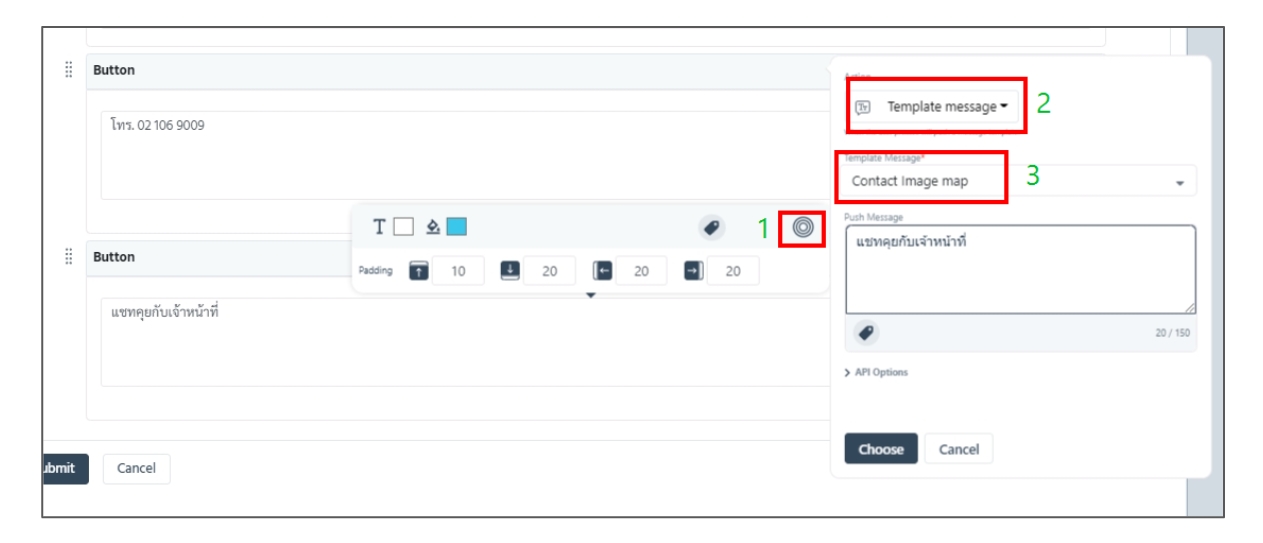
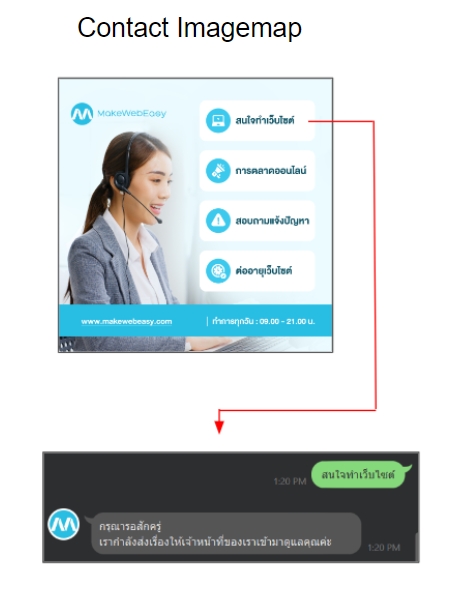
.
5.1 เข้าไปที่ Image map ที่สร้างไว้หลังจากนั้น กำหนด Action ตามที่ต้องการ กำหนดข้อความฝั่ง User และ ฝั่งบอท (ถ้ามี)
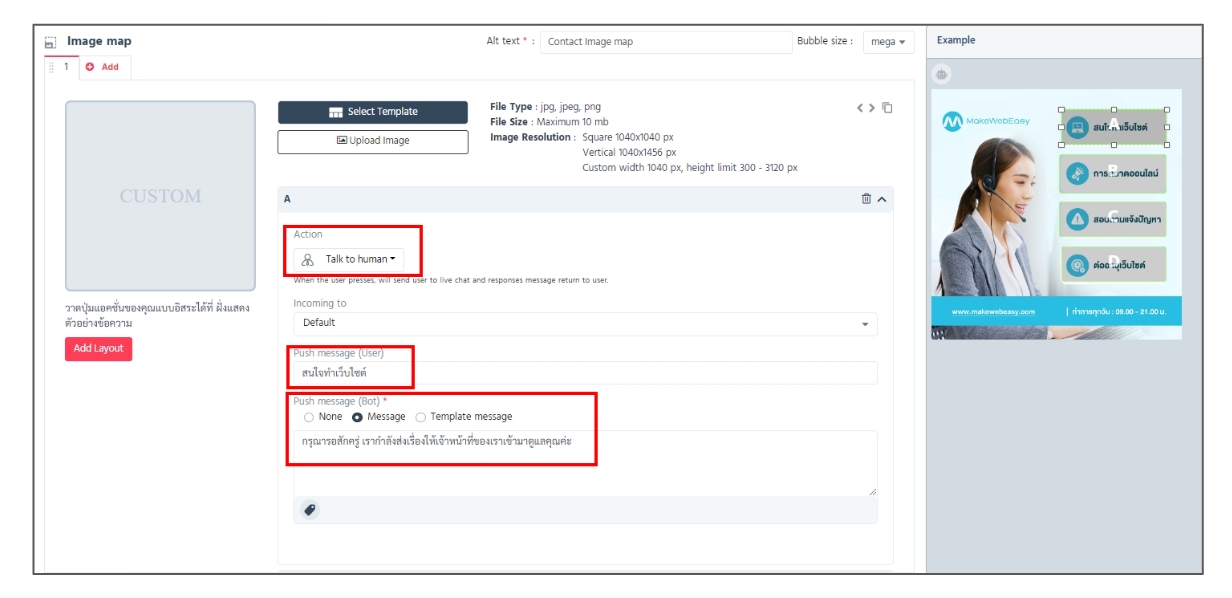
.
เท่านี้ก็จะได้ Flow ตามรูปภาพ เป็นที่เรียบร้อยครับ